PowerEdge: Endre standard påloggingspassord for Dell Remote Access Controller 9 (iDRAC9)
Summary: Denne artikkelen inneholder metoder for å endre standard påloggingspassord for Dell Remote Access Controller 9 (iDRAC9).
Symptoms
Hvis standardpassordet brukes, vises en advarsel for å varsle deg om dette sikkerhetsproblemet. Denne meldingen vises hvis:
- du logger på iDRAC med rettighet til å konfigurere bruker.
- varselfunksjonen for standardpassord er aktivert.
- Standard iDRAC-brukernavn og -passord er angitt på etiketten for systeminformasjon.
Varselmeldingen vises også når du logger på iDRAC ved hjelp av SSH, Telnet, ekstern RACADM eller webgrensesnittet. For webgrensesnittet, SSH og Telnet vises én varselmelding per økt. For ekstern RACADM vises advarselen for hver kommando.
Cause
Standard iDRAC-brukernavn og -passord er allment kjent, og alle brukere med tilgang til serveren kan endre standardpassordet. Funksjonen Default Password Warning (Advarsel om standardpassord) advarer deg dersom standard påloggingslegitimasjon fortsatt brukes.
Når en bruker med Konfigurer bruker-rettigheter logger på iDRAC eller SSH/Telnet eller kjører RACADM-kommandoer eksternt ved hjelp av standard påloggingslegitimasjon, viser systemet en advarsel (SEC0701). Fordi brukere av brukergrensesnitt og SSH/Telnet logger på én gang per økt, ser de én enkelt advarsel for hver økt. Siden eksterne RACADM-brukere logger på for hver kommando, ser de en advarsel for hver kommando.
En iDRAC med standard påloggingsinformasjon er enda mindre sikker hvis systemet er Internett-tilgjengelig eller en del av et stort nettverk med ulike tillitsgrenser.
Resolution
Hvis du vil ha mer informasjon om iDRAC9, kan du gå til støttesidene for iDRAC9 og velge iDRAC9-fastvareversjon for mer informasjon, inkludert brukerveiledningen. Hva er standard brukernavn og passord for Integrated Dell Remote Access Controller (iDRAC)? Forklarer standard brukernavn og passord.
Anbefalte tegn i brukernavn og passord for iDRAC
For å øke sikkerheten anbefales det å bruke kompliserte passord med åtte eller flere tegn og ta med små bokstaver, store bokstaver, sifre og spesialtegn. Det anbefales også å endre passord jevnlig hvis det er mulig.
| Tegn | Lengde |
|---|---|
0 1 2 3 4 5 6 7 8 9A B C D E F G H I J K L M N O P Q R S T U V W X Y Za b c d e f g h i j k l m n o p q r s t u v w x y z- ! # $ % & ( ) * / ; ? @ [ \ ] ^ _ ' { | } ~ + < = > |
1 til 16 tegn |
| Tegn | iDRAC-fastvareversjon | Lengde |
|---|---|---|
0 1 2 3 4 5 6 7 8 9A B C D E F G H I J K L M N O P Q R S T U V W X Y Za b c d e f g h i j k l m n o p q r s t u v w x y z- ! # $ % & ( ) *, . / : ; ? @ [ \ ] ^ _ ' { | } ~ + < = > |
3.xx | 1 til 20 tegn |
| 4.xx, 5.xx og 6.xx | 1 til 40 tegn | |
|
7.xx |
1 til 127 tegn |
Du kan kanskje opprette brukernavn og passord som inneholder andre tegn. For å sikre kompatibilitet med alle grensesnitt anbefaler Dell Technologies imidlertid at du bare bruker tegnene som er oppført her.
<, >og , (komma).
Endre standard iDRAC-påloggingspassord via webgrensesnittet
Hvis Default Password Warning-siden (Varsel om standardpassord) vises når du logger på iDRAC-webgrensesnittet, kan du endre passordet.
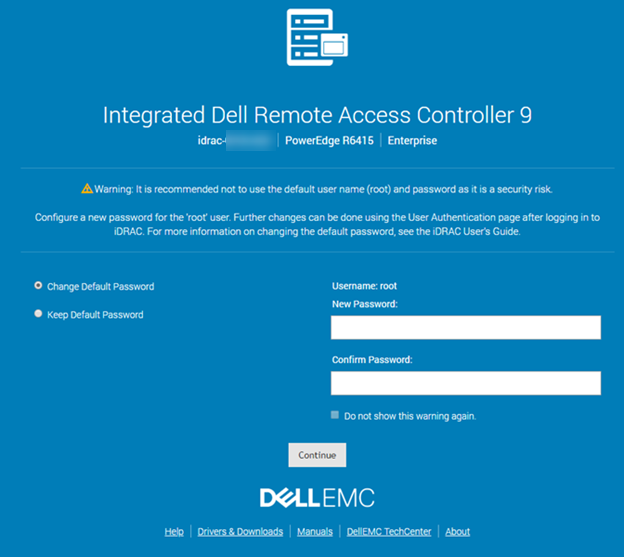
Figur 1: iDRAC9 standardvarsel om brukernavn og passord
- Velg alternativet Change Default Password (Endre standardpassord).
- Skriv inn det nye passordet i New Password-feltet (Nytt passord).
- Klikk på Fortsett. Det nye passordet er konfigurert, og du er logget på iDRAC.
Alternativt, hvis standard side for passordadvarsel er deaktivert:
- Gå til iDRAC-innstillinger i iDRAC-nettgrensesnittet og deretter til Bruker.
- Velg bruker-ID 2 i Bruker-ID-kolonnen, og klikk på Rediger.
- Endre brukerinnstillingene etter behov.
- Klikk på Save (Lagre).
Endre standard påloggingspassord ved hjelp av verktøy for iDRAC-innstillinger
Merk:Denne prosedyren er også gyldig hvis det opprinnelige passordet går tapt.
- Trykk på F2 under POST for systemet for å få tilgang til systeminnstillingene. Velg iDRAC-innstillinger.
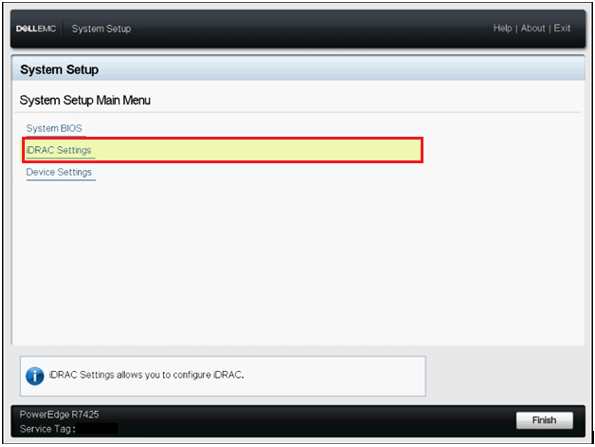
Figur 2: Hovedmeny for systemoppsett
- Gå til Brukerkonfigurasjon i verktøyet for iDRAC-innstillinger. Siden iDRAC Settings User Configuration (Brukerkonfigurasjon av iDRAC-innstillinger) vises.

Figur 3: iDRAC-innstillinger
- Skriv inn det nye passordet i feltet Endre passord .

Figur 4: Brukerkonfigurasjon
- Skriv inn det nye passordet, og klikk deretter OK eller trykk ENTER.
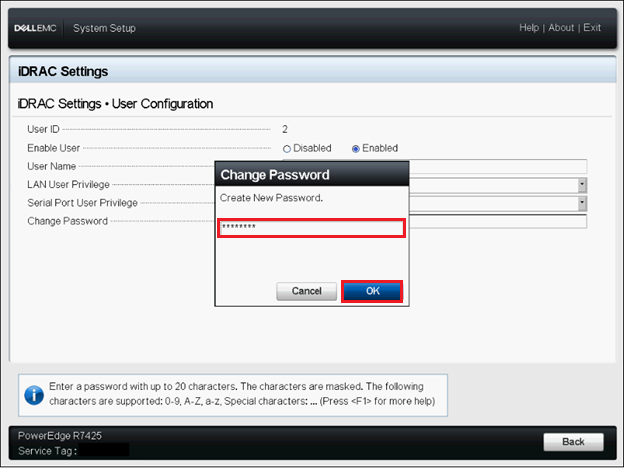
Figur 5: Endre passord
- Etter at du har endret passordet, klikker du på Tilbake-knappen eller trykker Enter.
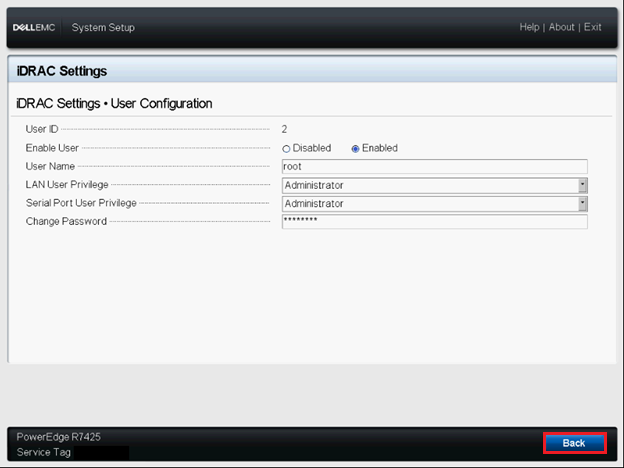
Figur 6: Passord endret
- Klikk Fullfør eller trykk Enter.

Figur 7: Klikk på Fullfør
- Bekreft endringene ved å klikke Ja eller ved å trykke Enter.
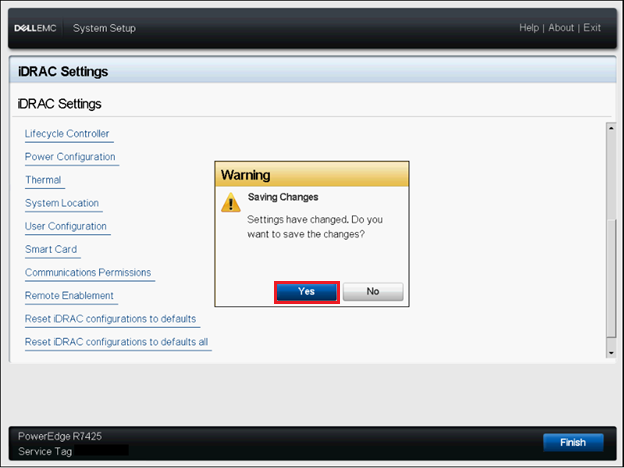
Figur 8: Advarsel om å lagre endringer
- Klikk på OK, eller trykk på Enter ved bekreftelsesledeteksten.

Figur 9: Innstillinger lagret bekreftelse
- Klikk Fullfør eller trykk Enter.

Figur 10: Klikk på Fullfør
Endre standard påloggingspassord ved hjelp av RACADM
Hvis du vil endre passordet, kjører du følgende RACADM-kommando:
racadm set iDRAC.Users.<INDEX>.Password <PASSWORD>
<INDEX>= En verdi fra 1 til 16 som angir brukerkontoen<PASSWORD>= Det nye brukerdefinerte passordet- "index" for standardkontoen er 2.